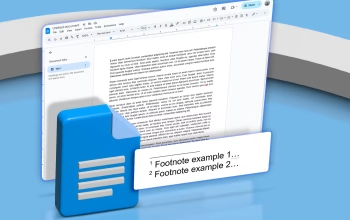Pada zaman ini, WiFi tersedia berada dimana-mana. Bahkan jalan dan tempat umum sekarang pun sudah dapat kamu akses WiFi karena memang semua tempat harus mempunyaiWiFi agar pengunjung rame.
Sama hal nya dengan fitur-fitur ColorOS Oppo yang semakin update dan juga semakin banyak. Melalui handphone Oppo, kamu bisa terkoneksi atau terhubung tanpa harus bertanya kepada pemilik WiFi karena HP Oppo dapat menampilkan kata sandi WiFi yang terhubung.
Kemudin pasaowrd akan terlihat saat kamu akan menghubungkan WiFi tersebut. Selain itu juga terdapat QR Code yang dapat kamu manfaatkan supaya bisa terhubung ke WiFi tanpa harus bertanya passwordnya. Kata Sandi WiFi Bisa Terlihat Tanpa Bertanya? Ini Tips Melihat Password Wifi Melalui HP Oppo!
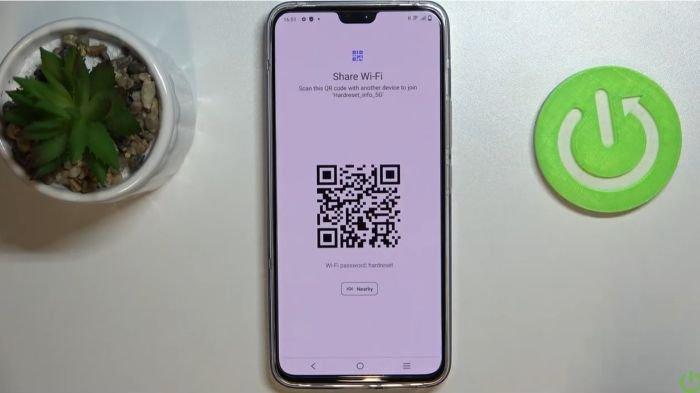
Tips Melihat Password WiFi HP OPPO
- Langkah pertama adalah dengan pergi ke aplikasi Settings melalui ponsel kamu.
- Selanjutnya, pilihlah opsi Wi-Fi.
- Selanjutnya, pilihlah jaringan WiFi yang sudah terhubung.
- Selanjutnya, pilihlah opsi Share yang memiliki lambang QR Code.
- Selanjutnya, isikanlah password, PIN, Pattern, atau sensor fingeprint apabila kamu menggunakannya.
- Selanjutnya, ketika terlihat menu pop-up, maka kamu akan melihat nama jaringan WiFi, password, dan QR Code.
- Supaya kamu tidak ribet, orang lain dan teman kamu juga bisa loh memindai QR Code yang ada supaya bisa terhubung dengan jaringan WiFi tersebut.
Untuk scan QR Code, kamu bisa menggunakan aplikasi Google Lens. Aplikasi ini dapat kamu unduh secara gratis melalui Google Play Store maupun Apple Store. Ingat, metode yang tadi artikel paparkan hanya bisa kamu gunakan saat Wi-Fi tersedia. Nah, buat jaringan mikrotik, kamu harus tetap pakai kata sandi biar WiFi dapat terhubung.
Kamu juga perlu berhati-hati saat menggunakan Wi-Fi sendiri saat keluar rumah ato saat sedang berpergian. Karena, resiko Wi-fi dipakai oleh khalayak umum lebih besar daripada resiko penggunaan diri sendiri atau pribadi. Itulah beberapa tips yang dapat kamu ikuti, selamat mencoba dan semoga berhasil guys!